EaseUS AppMove
Speicherplatz auf Laufwerk C freigeben und die Leistung verbessern
Wenn das C-Laufwerk überfüllt ist und Ihren PC verlangsamt, können Sie EaseUS AppMove ausprobieren, um installierte Programme von Laufwerk C auf ein anderes Laufwerk zu übertragen und so effektiv Platz auf Laufwerk C zu schaffen.
Upgrade auf eine neue Festplatte ohne Neuinstallation der Apps
Wenn Sie eine größere Festplatte oder eine schnellere SSD verwenden möchten, können Sie EaseUS AppMove verwenden, um die installierten Programme auf das neue Laufwerk zu migrieren.
Windows System neu installieren, ohne Programme und Anwendungen zu verlieren
Wenn Sie Ihren PC zurücksetzen oder das Windows-System neu installieren müssen, um Fehler oder Leistungsprobleme zu beheben, können Sie EaseUS AppMove verwenden, um alle Anwendungen auf ein neues Laufwerk zu übertragen. Das ist der optimale Weg, um eine Neuinstallation von Apps zu vermeiden.
Apps von einer defekten Festplatte/Partition auf eine neue verschieben
Wenn ein Datenträger oder eine Partition defekt ist, können Sie EaseUS AppMove verwenden, um installierte Programme und Daten auf eine neue Partition zu verschieben, um sicherzustellen, dass sie weiterhin auf ihre Dateien zugreifen und diese verwenden können.
EEaseUS AppMove hilft Ihnen, mühelos unerwünschte Dateien zu löschen, Ihre Anwendungen zu deinstallieren und zu reparieren und Ihrem PC einen spürbaren Leistungsschub zu geben.
Unnötige Systemdateien sicher bereinigen
Gewinnt wertvollen Festplattenspeicherplatz durch das Entfernen von Systemdateien, die für das Funktionieren des Betriebssystems nicht mehr erforderlich sind - alte Installationsdateien, Windows Update-Reste, veraltete Gerätetreiber und vieles mehr.
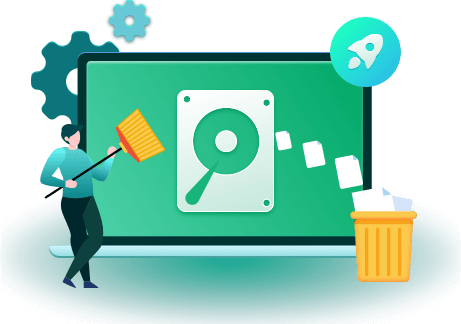
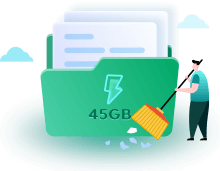
Große, nicht benötigte Dateien schnell entfernen
Suchen und entfernen Sie Dateien, die sich in den Tiefen Ihres Speicherlaufwerks verstecken, die Sie aber nicht benötigen und die Unmengen an Speicherplatz beanspruchen. Hierbei kann es sich um Protokolldateien, temporäre Dateien oder Installationsanwendungen für bereits installierte Programme handeln.

Anwendungen richtig deinstallieren oder reparieren
Einfaches Entfernen unnötiger Anwendungen, um Speicherplatz zu sparen. Reparieren oder ändern Sie Ihre beschädigten Anwendungen, damit sie richtig funktionieren.
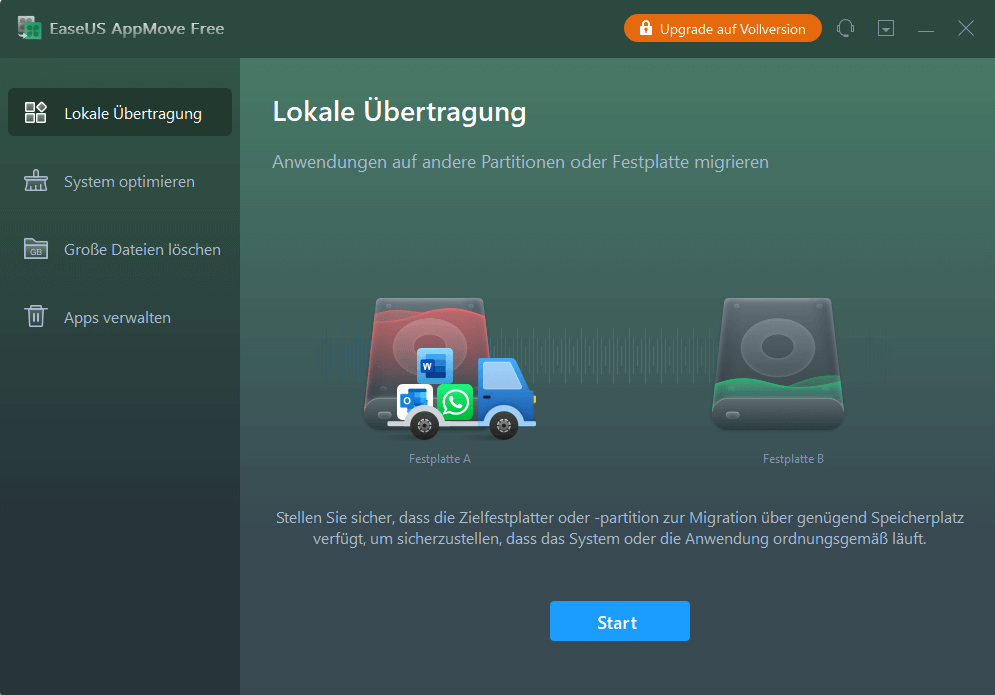
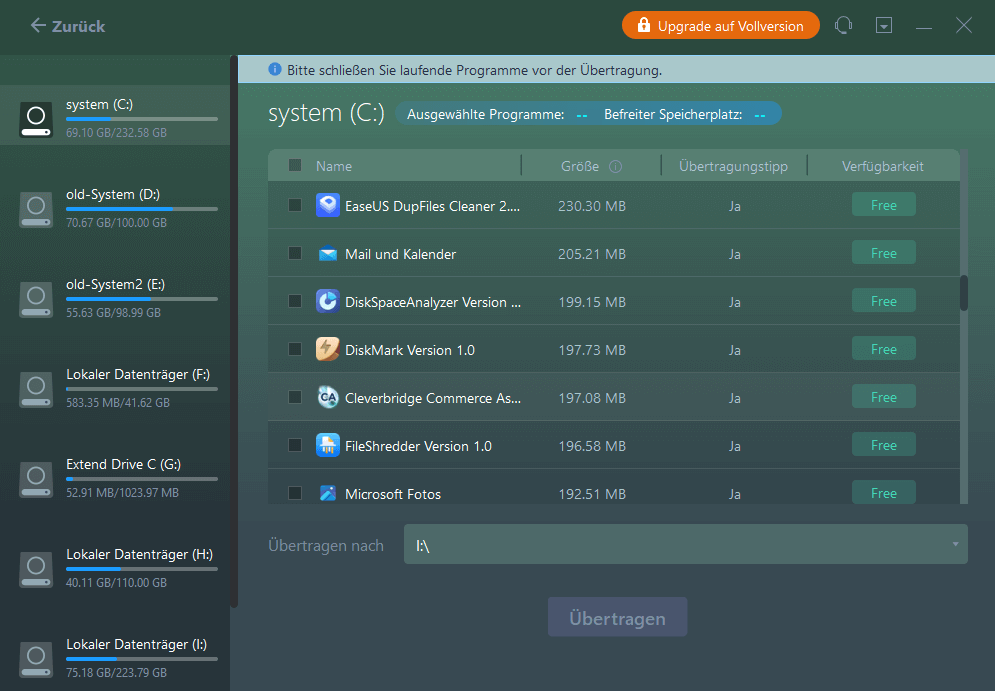
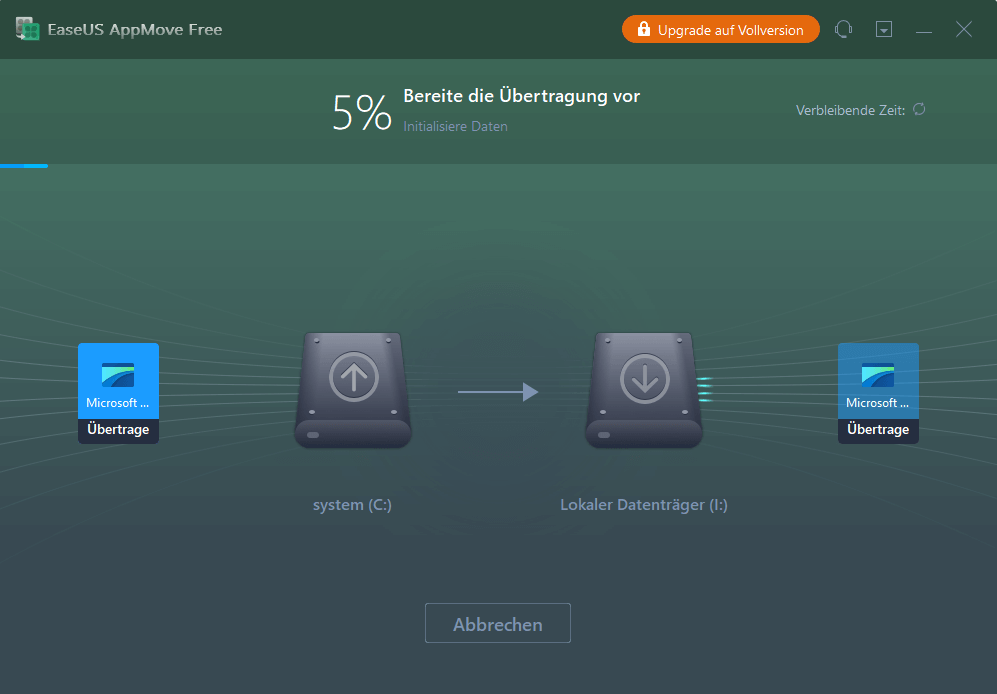
Schritt 1: Starten Sie EaseUS AppMove auf Ihrem PC
Gehen Sie zu "Lokale Übertragung" und klicken Sie auf "Start", um fortzufahren.
Schritt 2: Wählen Sie die Programme aus, die Sie verschieben möchten
Wählen Sie das Laufwerk C und die Programme, die Sie übertragen möchten.
Schritt 3: Wählen Sie das Ziellaufwerk, um die Übertragung zu starten
Wählen Sie ein anderes Laufwerk auf Ihrem Computer als Ziel, und klicken Sie auf "Übertragen", um den Vorgang zu starten.
FAQs über EaseUS AppMove
Ja, sicher. Wenn Sie online nach "Free APP Transfer" suchen, erhalten Sie eine lange Liste kostenloser Apps, mit denen Sie installierte Anwendungen von Laufwerk C auf ein anderes Laufwerk verschieben können. Wenn Sie jedoch nicht mit einem solchen Tool vertraut sind, finden Sie hier eine Liste mit Tipps zur Definition und Auswahl einer kostenlosen App-Mover-Software:
Mit EaseUS AppMove können Sie nicht nur Speicherplatz auf Laufwerk C freigeben, indem Sie installierte Anwendungen von Laufwerk C auf die Partitionen D, E und F verschieben. Sie können diese Software auch verwenden, um C-Laufwerk-Apps von der ursprünglichen OS-Festplatte auf eine andere neue Festplatte zu migrieren, z. B. von einer HDD auf eine SSD oder von einer kleinen HDD auf eine größere HDD ohne Neuinstallation oder Software-Startprobleme.
Hier eine Liste mit Tipps, die Ihnen bei der Auswahl der App-Übertragungssoftware helfen sollen und Ihnen zeigen, ob sie die beste für Sie ist:
Ja, das können Sie. EaseUS AppMove kann Ihnen mit seiner App-Migrationsfunktion effizient dabei helfen, die installierten Spiele von Laufwerk C auf eine neuere und schnellere SSD zu übertragen und zu verschieben, sodass die Spiele auf der neuen SSD-Festplatte reibungslos starten und laufen.
Im Folgenden finden Sie eine Liste von Situationen, in denen Sie installierte Anwendungen vom Laufwerk C auf eine systemfremde Festplatte oder Partition mit professioneller App-Transfer-Software oder einem Programm verschieben müssen: